
28 Nov Cómo funciona el software de impresión 3D inteligente JCR Manager
Las impresoras inteligentes JCR 3D incorporan el software de impresión 3D inteligente JCR Manager que detecta y corrige automáticamente errores en archivos y verifica la configuración de impresión para resolver el 80% de las incidencias habituales trabajando con impresoras de tecnología FFF o FDM (como errores de diseño en el fichero, errores de generación de archivos G-Code, obstrucciones, desgates del extrusor, etc.).
En este artículo, vamos a hacer un recorrido acerca de las funciones destacadas del software de JCR Manager que permiten maximizar la productividad, reducir el mantenimiento de la máquina y eliminar errores humanos en la fase de diseño e impresión 3D.
JCR Manager – Software de impresión 3D inteligente
En impresión 3D partimos de un archivo sólido que normalmente suele ser en formato .stl (aunque también se puede utilizar OBJ en nuestro software).
Este archivo .stl se consigue de 2 formas:
- A partir de un diseño.
- A través de un escaneado 3D o digitalizado de una pieza real.
A veces, la generación de este tipo de archivos trae consigo pequeños errores u operaciones que no corresponden con la realidad de la pieza que se quiere imprimir. Para subsanar de forma preventiva los problemas que esos errores pueden provocar en la impresión de la pieza, las impresoras JCR 3D están dotadas de un software de monitorización y gestión que los detecta y corrige.
En el siguiente diagrama, puedes ver cómo funciona el software de impresión 3D inteligente JCR Manager:
Detección y corrección de errores de diseño y/o exportación
Una vez cargado un archivo .stl en JCR Manager, el programa guía al usuario a través de un sencillo proceso con diferentes módulos.
El primer módulo, Automatic Check, analiza el fichero .stl en torno a estructuras, facetados y demás parámetros.
El resultado del análisis puede ser satisfactorio, es decir, el archivo no contiene errores y podemos continuar el proceso de gestión de la impresión. O el sistema puede mostrar algún código de error indicando que es necesaria la reparación del archivo.
En caso de aviso de error, podemos encontrar 2 situaciones:
- El archivo contiene errores simples y/o es menor a 50 MB, en cuyo caso Automatic Check los analizará y reparará automáticamente. De forma que, tras el análisis tenemos el archivo reparado y podemos continuar con el proceso.
- El archivo contiene errores complejos o es mayor a 50 MB, que no se pueden reparar de forma automática. Para este caso utilizaremos el módulo JCR Edit, que gracias a sus opciones más avanzadas nos permitirá reparar el fichero. Al mismo tiempo, JCR Edit ofrece al usuario las funciones más comunes en el día a día como: cortar sólidos, diseñar ensambles, marcar , numerar, escalar, etc.
Una vez que el archivo .stl ha pasado por el módulo Automatic Check -o JCR Edit si hay errores complejos- disponemos de un fichero STL correcto, sin normales invertidas, sin errores de cierre, sin intersecciones entre caras, etc.
Detección y corrección de archivos G-Code
A continuación, abrimos el fichero con Simplify3D® -software slicer o de laminado 3D- que convierte un archivo .stl a uno G-Code interpretable por la impresora con la parametrización y configuración deseada y/o optimizada por el usuario: configuración de extrusores, altura de capa, calidad de impresión, densidad de relleno, etc.
Obtenido el archivo en formato G-Code, lo cargamos en la biblioteca de archivos de JCR Manager donde automáticamente el módulo File Tester analiza los parámetros contenidos en el archivo G-Code y los compara con los parámetros fijos o rangos predefinidos en la impresora como óptimos.
Nuevamente, este análisis puede arrojar 2 posibles resultados.
- El archivo no contiene errores y comienza el proceso de impresión de la pieza con una probabilidad muy alta de que la impresión sea correcta porque se ha verificado que todos los parámetros corresponden con los óptimos para la impresión teniendo en cuenta material, características de la impresora, nozzle, altura de capa, etc.
- File Tester detecta errores en los parámetros y de forma automática muestra un aviso de error, la impresora no permite imprimir y muestra el listado de los parámetros con error así como las posibles soluciones. En este caso, el proceso a seguir es abrir de nuevo el archivo en Simplify3D®, modificamos los parámetros configurados con error, generar un nuevo fichero G-Code y repetir el análisis con File Tester hasta obtener un análisis libre de errores. Cuando el archivo G-Code no contiene errores podemos lanzar la impresión de la pieza.
Además del software de impresión 3D inteligente JCR Manager, todas las impresoras incorporan la función Time Lapse que permite la descarga y gestión de los time lapse (vídeo a cámara rápida de la impresión) para supervisión y análisis. Y otras funciones para asegurar la calidad de la impresión como: sistema de auto-nivelación durante la impresión, asistentes guiados para calibración de base y extrusores, SAI con interacción inteligente con la impresora y sistema de reanudación de impresión tras un corte eléctrico, control y aviso del final de filamento, asistente de aviso y control de mantenimiento preventivo, etc.
En nuestra página de Productos puedes encontrar información detallada sobre todos los modelos disponibles de impresoras inteligentes JCR 3D y consultar su ficha técnica.
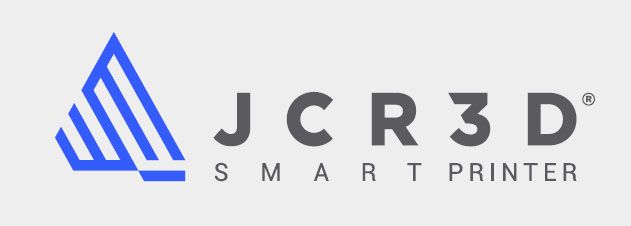
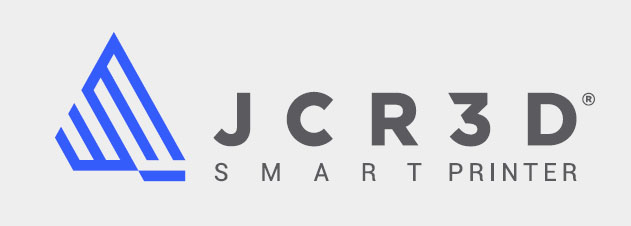
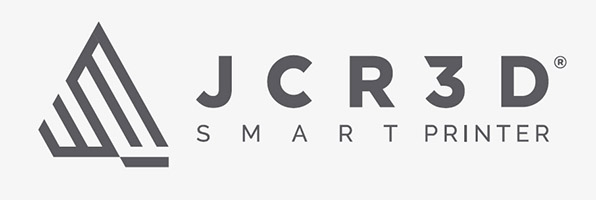
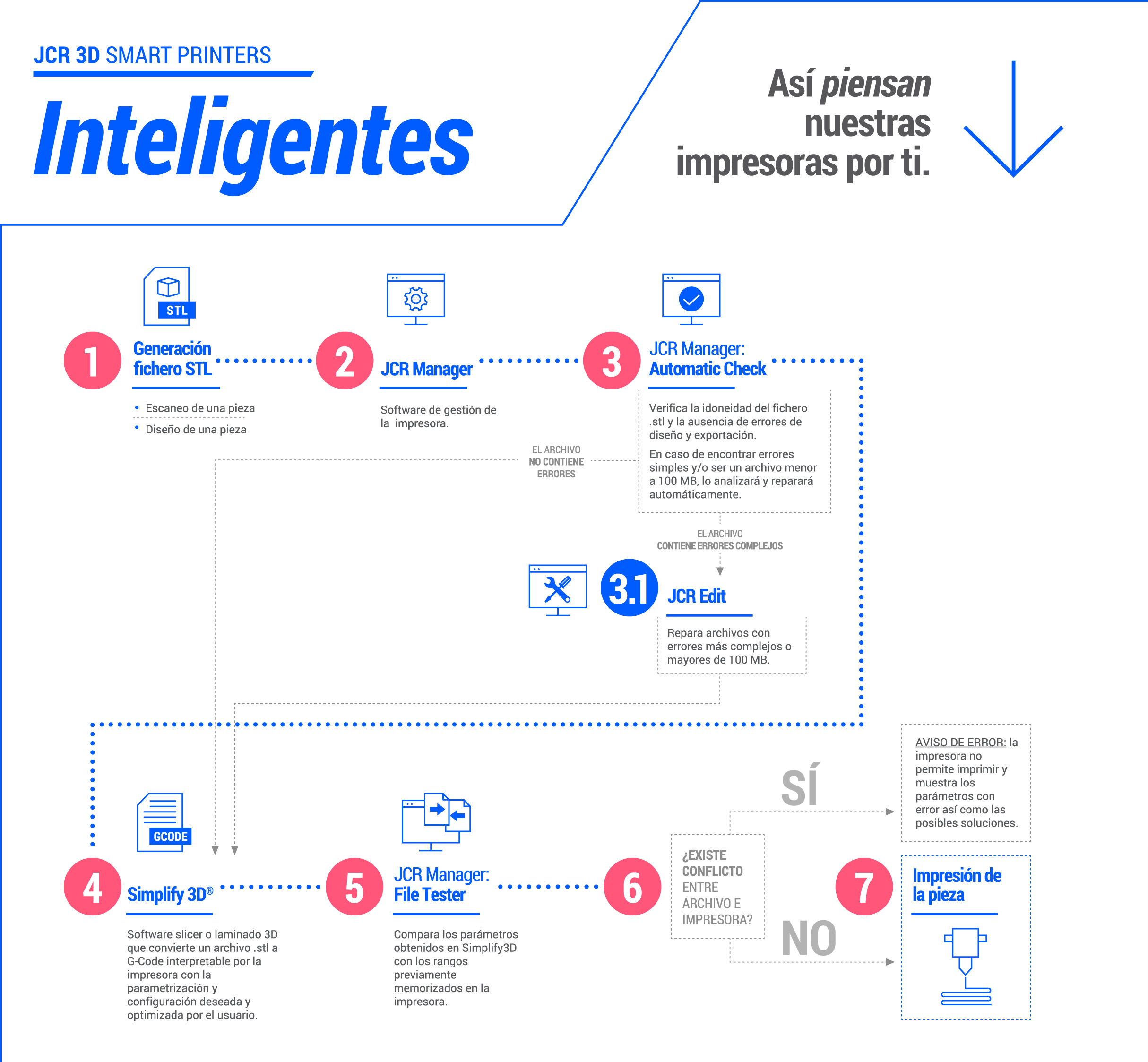
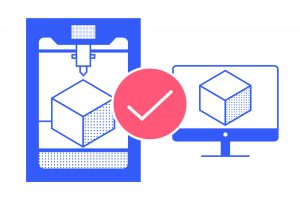
Sin comentarios